wxPython脚本自动化:提升工作效率的10大实践技巧
发布时间: 2024-10-06 05:45:32 阅读量: 36 订阅数: 39 

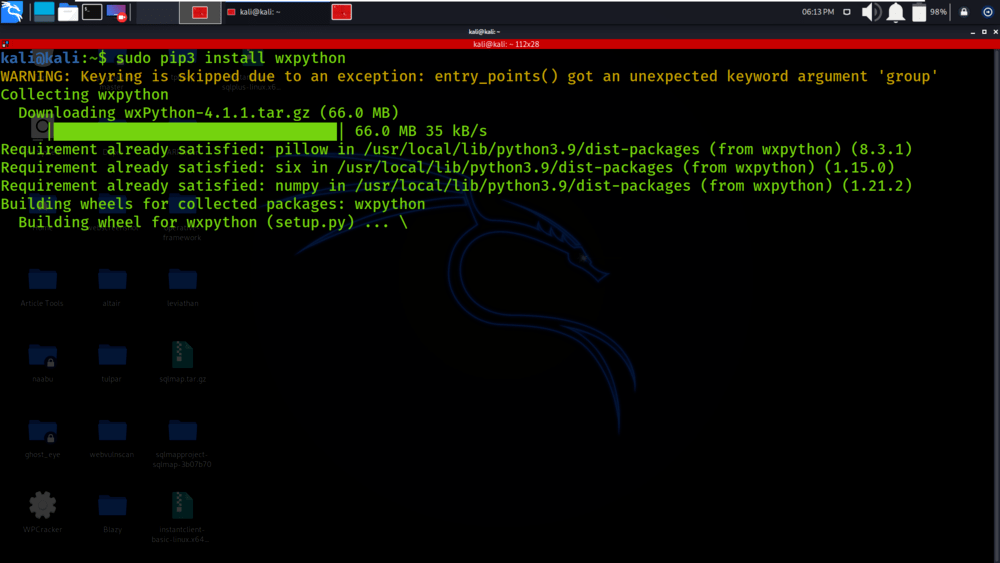
# 1. wxPython脚本自动化简介
wxPython是Python语言的一个GUI工具包,为Python开发者提供了一套丰富的界面元素,使得他们可以轻松创建功能丰富的桌面应用程序。在本章中,我们将开始探索wxPython的基础知识,以及它是如何应用于脚本自动化中。通过本章的学习,读者将了解wxPython的优势和基本使用方法,为深入学习和实践打下坚实的基础。我们将从以下几个方面展开介绍:
## 1.1 wxPython的基本概念
wxPython利用wxWidgets库,该库由C++编写,然后通过Python扩展模块的形式提供给Python程序调用。这意味着wxPython拥有wxWidgets的全部功能,同时又具备Python语言的简洁和灵活性。通过简单易懂的Python代码,开发者可以创建出具有专业水准的图形用户界面(GUI)。
## 1.2 wxPython在脚本自动化中的作用
脚本自动化是指使用脚本(在这里指的是Python脚本)自动执行一系列的操作或任务。wxPython在脚本自动化中的作用主要体现在其能够创建交互式的图形界面,从而提高任务的可操作性和用户体验。例如,可以使用wxPython开发一个具有数据输入、处理和结果展示功能的自动化工具。
## 1.3 快速入门示例
为了对wxPython有一个直观的认识,下面是一个非常基础的wxPython脚本示例,它创建了一个简单的窗口:
```python
import wx
class TestFrame(wx.Frame):
def __init__(self):
super(TestFrame, self).__init__(None, title='wxPython 示例窗口')
panel = wx.Panel(self)
text = wx.StaticText(panel, label='欢迎使用wxPython')
text.SetFont(wx.Font(15, wx.SWISS, wx.NORMAL, wx.NORMAL))
app = wx.App(False)
frame = TestFrame()
frame.Show()
app.MainLoop()
```
这段代码创建了一个包含欢迎信息的窗口,通过它我们可以感受到使用wxPython进行GUI开发的便捷性。在后续章节中,我们将深入探讨wxPython的更多特性和高级应用。
# 2. 基础wxPython编程理论
## 2.1 wxPython界面元素和布局
### 2.1.1 常用控件和组件
在wxPython中,界面元素主要由各种控件和组件构成。它们可以包括按钮(Button)、文本框(TextCtrl)、复选框(CheckBox)、单选按钮(RadioButton)、下拉列表(Choice)、列表框(ListBox)、框架窗口(Frame)和面板(Panel)等。每种控件都有自己的特定用途和属性。
以`wx.Button`为例,这是一个常用的控件,用于触发一个事件或者执行一个动作。在wxPython中创建一个按钮的语法如下:
```python
import wx
class ExampleFrame(wx.Frame):
def __init__(self, parent, title):
wx.Frame.__init__(self, parent, title=title, size=(300, 200))
panel = wx.Panel(self)
sizer = wx.BoxSizer(wx.VERTICAL)
# 创建一个按钮控件并添加到sizer中
btn = wx.Button(panel, label='Click Me!')
sizer.Add(btn, flag=***, border=20)
panel.SetSizer(sizer)
if __name__ == '__main__':
app = wx.App(False)
frame = ExampleFrame(None, 'Button Example')
frame.Show()
app.MainLoop()
```
在这个例子中,首先导入wx模块,然后定义一个`ExampleFrame`类继承自`wx.Frame`。在`__init__`方法中初始化框架窗口,创建一个面板(Panel),并为它设置一个垂直排列的`sizer`。`wx.Button`在创建时需要指定它的父级窗口(panel)和标签(label)。
每个控件都可以设置各种属性,比如大小、位置、颜色等。要创建具有特定属性的控件,可以在实例化控件后调用相应的`Set...`方法,如`btn.SetBackgroundColour('red')`设置按钮的背景颜色为红色。
### 2.1.2 界面布局策略和技巧
布局是GUI应用程序中设计用户界面的关键部分。wxPython提供了几种不同的布局管理器,如`sizer`。`sizer`是wxPython布局中的核心概念,它可以动态地管理控件的大小和位置。
布局常用`sizer`的类型包括`wx.BoxSizer`、`wx.FlexGridSizer`、`wx.GridBagSizer`等。`wx.BoxSizer`是最常用的,它按一行或多行排列控件,控件可以水平(HORIZONTAL)或垂直(VERTICAL)排列。
下面展示如何使用`wx.BoxSizer`来布局两个按钮:
```python
sizer = wx.BoxSizer(wx.HORIZONTAL) # 创建一个水平布局的BoxSizer
btn1 = wx.Button(panel, label='Button 1')
btn2 = wx.Button(panel, label='Button 2')
# 将按钮添加到sizer中
sizer.Add(btn1, flag=wx.LEFT, border=5) # 添加btn1,并在左边留5px的空隙
sizer.Add(btn2, flag=wx.LEFT, border=5) # 添加btn2,并在左边留5px的空隙
panel.SetSizer(sizer) # 将sizer设置到panel上
```
布局时,`flag`参数指定控件对齐方式和边距,`border`参数为控件与sizer边缘或控件之间的间隔。
有效的布局策略包括:
1. 确保控件大小适应内容大小。
2. 控件之间和周围要保持一致的间距。
3. 确保布局在不同分辨率和屏幕尺寸下仍能保持一致。
4. 使用嵌套的`sizer`可以实现复杂布局。
布局不仅影响界面美观,还关系到用户体验。良好的布局策略可以使用户直观地了解如何与界面进行交互。
## 2.2 wxPython事件处理机制
### 2.2.1 事件驱动编程基础
wxPython是一种事件驱动的框架,这意味着应用程序的许多行为都是基于用户交互事件的。事件可以是由用户的行为(如点击按钮、按键输入等)生成,也可以是由系统或程序内部动作(如超时或错误)产生的。程序的流程不是线性的,而是由事件的处理流程决定。
在wxPython中,事件处理通常涉及到绑定事件到对应的处理函数。一个简单的事件绑定的例子如下:
```python
class MyFrame(wx.Frame):
def __init__(self, parent, id, title):
wx.Frame.__init__(self, parent, id, title, size=(250, 150))
self.panel = wx.Panel(self)
# 创建按钮
self.button = wx.Button(self.panel, label="Click me")
self.button.Bind(wx.EVT_BUTTON, self.OnButton) # 绑定按钮事件到处理函数
self.Show()
def OnButton(self, event):
# 处理按钮点击事件
wx.MessageBox("Hello World", "Information", wx.OK | wx.ICON_INFORMATION)
app = wx.App(False)
frame = MyFrame(None, -1, "Event Example")
app.MainLoop()
```
在这个例子中,创建了一个按钮,并将其绑定到了`OnButton`方法。当按钮被点击时,`OnButton`方法会被调用,弹出一个消息框显示"Hello World"。
### 2.2.2 常见事件类型和处理方式
wxPython支持多种事件类型,几乎涵盖了所有用户界面操作可能产生的事件。以下是一些常见的事件类型:
- `wx.EVT_BUTTON`:按钮点击事件。
- `wx.EVT_TEXT`:文本控件文本改变事件。
- `wx.EVT_KEY_DOWN` 和 `wx.EVT_KEY_UP`:按键按下和释放事件。
- `wx.EVT_LEFT_DOWN` 和 `wx.EVT_LEFT_UP`:鼠标左键按下和释放事件。
- `wx.EVT_SIZE`:窗口大小改变事件。
- `wx.EVT_MOVE`:窗口移动事件。
为了处理事件,你通常会创建一个类继承自wx.App、wx.Frame或其它wxPython组件,并在其中定义事件处理函数。事件处理函数一般需要两个参数,第一个是`self`,表示类的实例,第二个是事件对象,包含了事件相关的数据。
处理方式通常包括:
- 使用`Bind`方法将事件和处理函数绑定。
- 定义事件处理函数,该函数根据事件类型执行相应的代码逻辑。
- 在事件处理函数中,调用`event.Skip()`可以将事件传递给父类中的下一个绑定函数。
事件驱动编程的主要好处是它允许程序异步运行,响应来自用户或其他源的实时事件。这种模式非常适合构建需要快速响应用户输入的应用程序。
## 2.3 wxPython与Python标准库的集成
### 2.3.1 标准库在wxPython中的应用
wxPython虽然是一个独立的GUI框架,但它与Python标准库的集成非常紧密。可以利用Python标准库中的模块来扩展wxPython的功能,比如使用`os`模块进行文件操作,使用`subprocess`模块来执行系统命令等。
一个常见的集成示例是使用`datetime`模块来处理日期和时间数据,并在wxPython界面中显示当前时间:
```python
import wx
import datetime
class MyApp(wx.App):
def OnInit(self):
frame = wx.Frame(None, title="Date/Time Example", size=(250, 100))
panel = wx.Panel(frame)
self.timer = wx.Timer(panel)
self.Bind(wx.EVT_TIMER, self.OnTimer, self.timer)
# 将定时器与面板绑定,并设置触发间隔为1秒
self.timer.Start(1000)
sizer = wx.BoxSizer()
self.datetime_text = wx.StaticText(panel)
sizer.Add(self.datetime_text, proportion=0, flag=wx.ALIGN_CENTER|***|wx.BOTTOM, border=10)
panel.SetSizer(sizer)
frame.Show()
return True
def OnTimer(self, event):
self.datetime_text.SetLabel(datetime.datetime.now().strftime("%Y-%m-%d %H:%M:%S"))
if __name__ == '__main__':
app = MyApp()
app.MainLoop()
```
在这个例子中,使用了`datetime`模块来获取当前的日期和时间,并将这个时间显示在界面的标签上。`timer`对象每隔一秒钟触发一次,每次触发都会更新标签的显示内容。
### 2.3.2 高效使用标准库提高开发效率
使用Python标准库中的模块,不仅可以提高wxPython应用开发的效率,还可以简化代码的复杂度。标准库中包含了许多实用的模块,例如`json`用于处理JSON数据,`csv`用于处理CSV文件,`argparse`用于命令行参数解析等。
举一个使用`argparse`模块来处理命令行参数的例子:
```python
import wx
import argparse
import sys
# 使用argparse模块添加命令行参数解析
parser = argparse.ArgumentParser(description='Process some integers.')
parser.add_argument('integers', metavar='N', type=int, nargs='+',
help='an integer for the accumulator')
parser.add_argument('--sum', dest='accumulate', action='store_const',
const=sum, default=max,
help='sum the integers (default: find the max)')
args = parser.parse_args()
app = wx.App(False)
frame = wx.Frame(None, title='Argument Handling Example', size=(250, 150))
panel = wx.Panel(frame)
sizer = wx.BoxSizer(wx.VERTICAL)
text = wx.StaticText(panel, label='Input integers and pres
```
0
0






